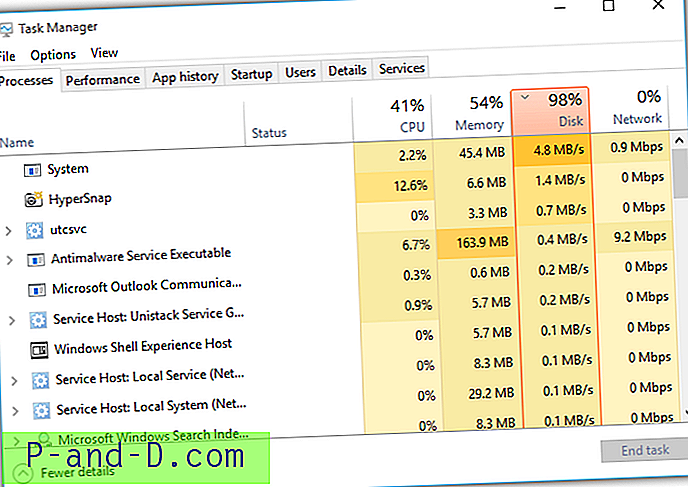Si vous vous demandez pourquoi vos fichiers PDF créés à l'aide du pilote Microsoft Print to PDF ne sont pas indexés par la recherche Windows et n'apparaissent pas dans les résultats de la recherche, voici pourquoi cela se produit.
Mise à jour: ce bogue a été corrigé dans les nouvelles versions de Windows 10.
Microsoft Print to PDF ajoute l'attribut FILE_ATTRIBUTE_TEMPORARY («T») lors de la sortie au format PDF. Comme Raymond Chen [Microsoft] le note dans son blog, si l'attribut "Temporaire" est défini pour un fichier, Windows Search ne l'indexe pas, et vous pouvez le voir dans l'image ci-dessous.
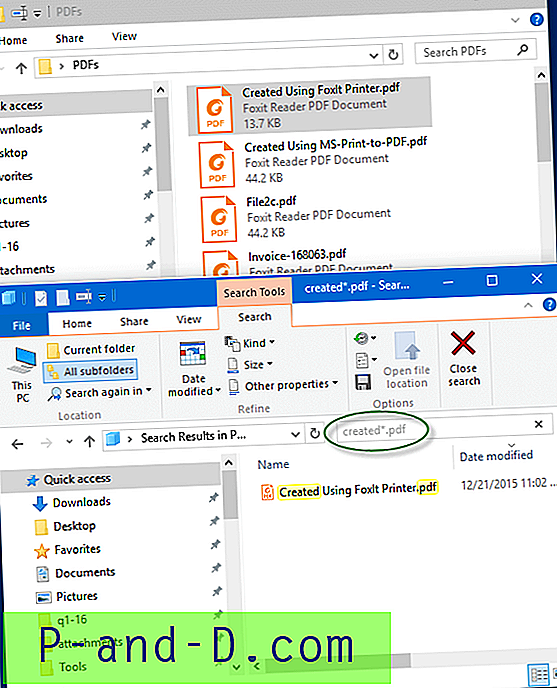
Si vous avez installé un logiciel de création de PDF, ouvrez le fichier PDF dont l'attribut «T» est défini et enregistrez le fichier. Cela supprime l'attribut «T».
Utilisation de BulkFileChanger pour supprimer un attribut temporaire
L'utilitaire BulkFileChanger de NirSoft vous permet de définir ou de désactiver l'attribut temporaire (ou tout autre attribut) pour la liste des fichiers que vous sélectionnez.
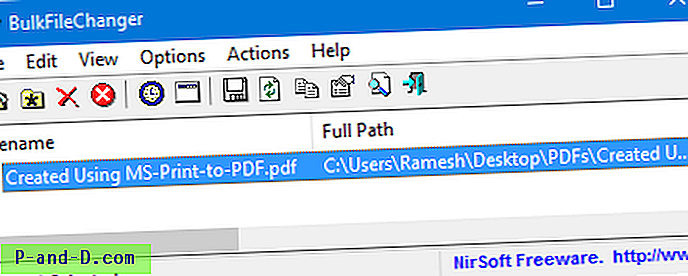
Ajoutez les fichiers PDF «temporaires» à la zone de liste et sélectionnez tout. Cliquez sur Actions, Modifier l'heure / les attributs (F6), définissez Attribut temporaire sur Désactiver, puis cliquez sur Exécuter.
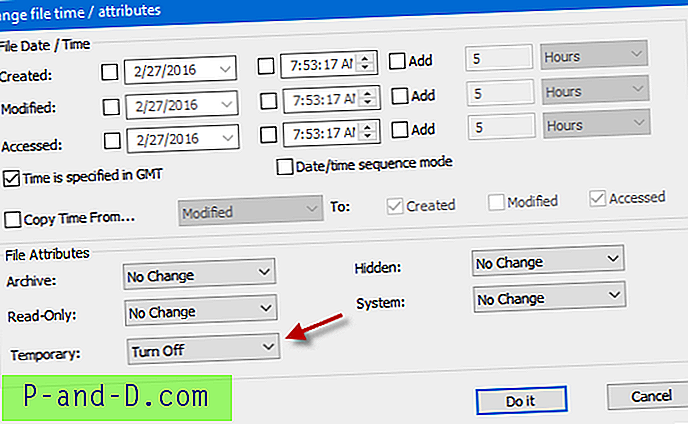
Utilisation de PowerShell
Cette ligne de commande PowerShell, publiée par le blog de l'équipe des services d'annuaire, supprime l'attribut TEMPORARY pour TOUS les fichiers d'un dossier, D: \ Data dans cet exemple:
Get-childitem D: Données | ForEach-Object -process {if (($ _. Attributes -band 0x100) -eq 0x100) {$ _. Attributes = ($ _. Attributes -band 0xFEFF)}} … Et Search le répertorie maintenant.
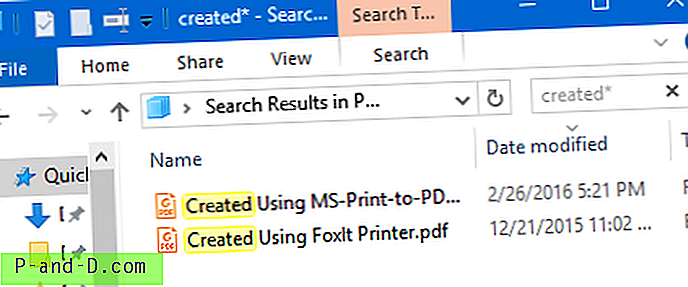
Vérifiez si l'attribut «T» est défini pour un fichier
Cliquez avec le bouton droit sur le fichier, cliquez sur Propriétés. Cliquez sur l'onglet Détails pour vérifier les attributs.
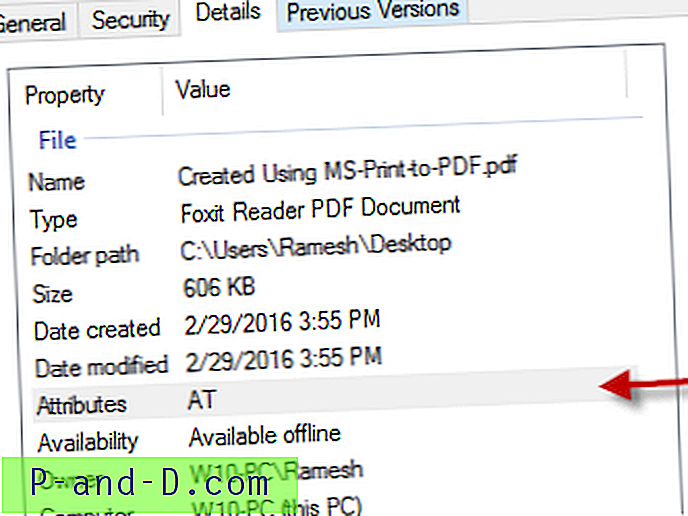
Utilisation de la ligne de commande:
La commande Attrib ne dit pas si l'attribut temporaire a été défini pour un fichier; vous devez utiliser FSUtil pour le découvrir.
fsutil usn readdata
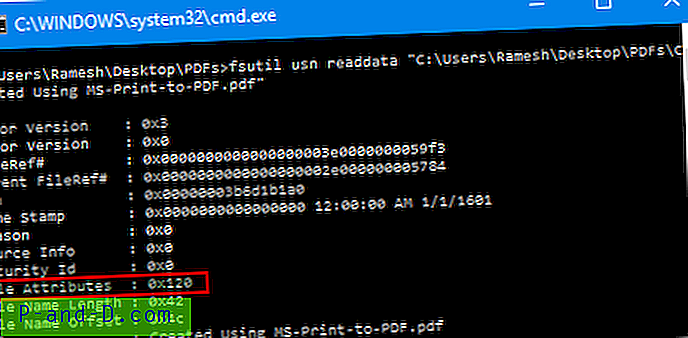
La valeur 0x120 des attributs de fichier signifie que les attributs ARCHIVE et TEMPORARY sont définis. Voici les valeurs possibles (masque de bits): (à partir des services d'annuaire - MS Team Blog)
- READONLY 0x1
- HIDDEN 0x2
- SYSTÈME 0x4
- RÉPERTOIRE 0x10
- ARCHIVE 0x20
- DISPOSITIF 0x40
- NORMAL 0x80
- TEMPORAIRE 0x100
- SPARSE_FILE 0x200
- REPARSE_POINT 0x400
- COMPRIMÉ 0x800
- HORS LIGNE 0x1000
- NOT_CONTENT_INDEXED 0x2000
- CRYPTÉ 0x4000
Après avoir utilisé BulkFileChanger ou la commande PowerShell pour supprimer l'attribut «T», l'exécution de FSUtil affiche maintenant cette sortie:
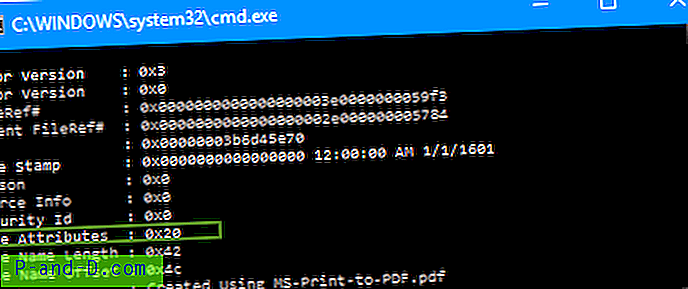
Windows 10 Build était 10586.104 lorsque cet article a été publié.